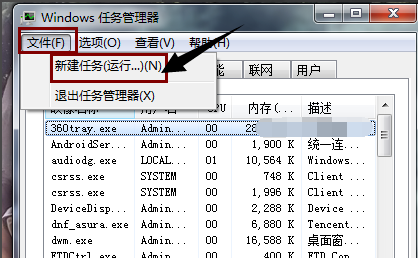Win10专业版系统用户日常工作学习使用电脑时开机桌面什么都没有怎么回事呢?不少朋友喜欢桌面干干净净正合他意,但绝大部分朋友还是不希望自己桌面没东西,那么Win10专业版电脑开机桌面什么都没有怎么解决呢?系统之家小编分享了这篇Win10专业版电脑开机桌面什么都没有解决方法。

解决方法如下
1、按键盘上的ctrl+ALT+del,然后在出现的界面中选择启动任务管理器打开,进入下一步。
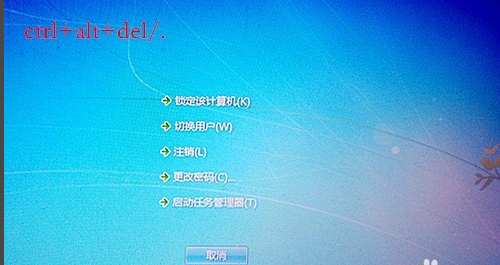
2、在打开的windows任务管理器界面中点击文件,选择新建任务,进入下一步。
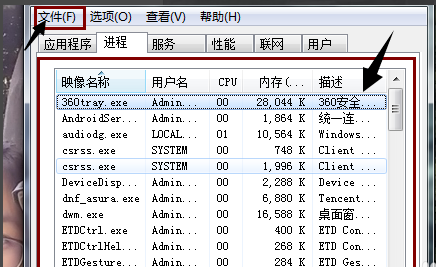
3、在出现的窗口中输入【explore.exe】,然后点击确定即可。